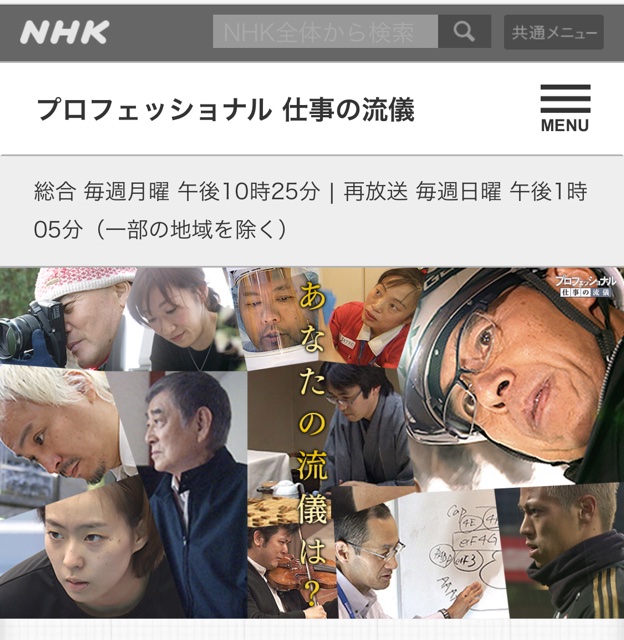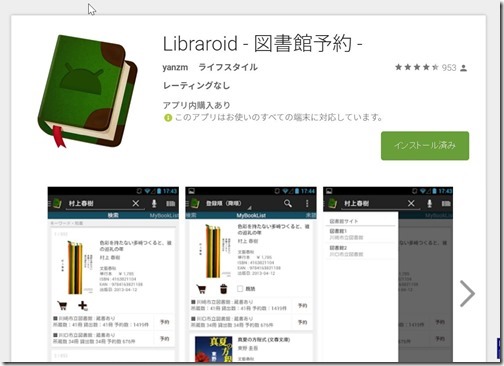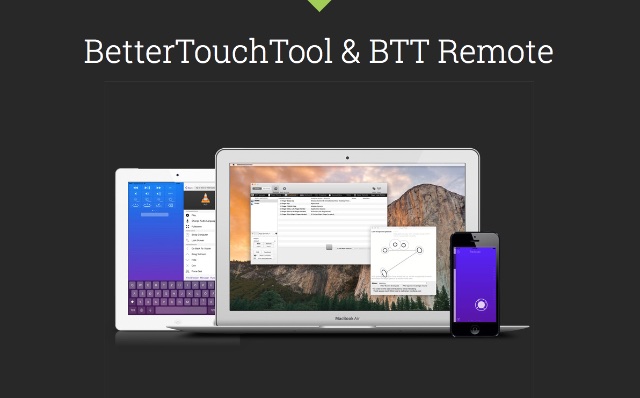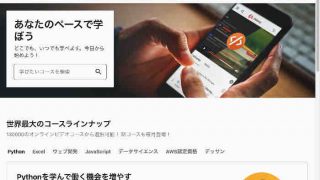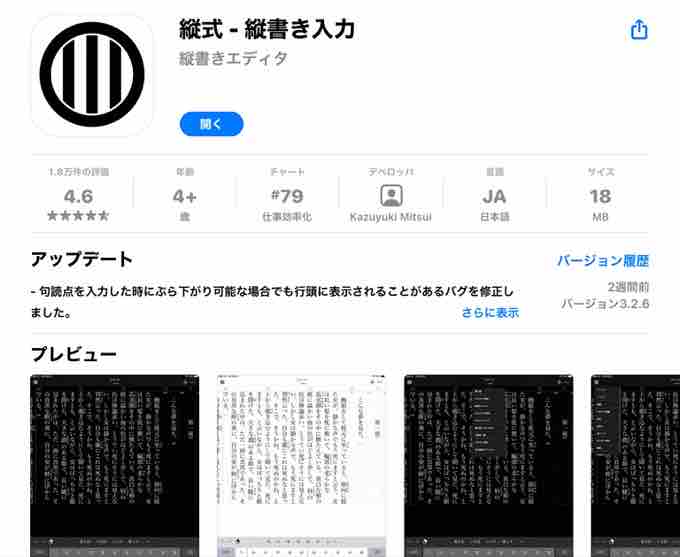
発売になったMac版のWZエディター。
トライアル版ながら便利に使わせてもっています。
ざっと感じるのは、ページレイアウトが詳細に設定できることと、アウトライン機能が非常にナイスだと思っています。
非常に良い!
Macにあるエディターの概念を一気に覆してくれています。と、そんな便利につかっているWZですが、問題だと思うのが、
iPhoneやiPadと連携をどうするか
ということです。発表されたのはMac版だけでiPhoneやiPad版は未発表なのですから。iPhoneでは使えない、ということになります。
確か、テキストエディターで連携できるものってなかったような記憶があります。
ご安心ください。
そんな際は「縦式 エディタ」というアプリが今のところオススメです、というお話です。
概要
ざっと紹介するとiPhone、iPadで縦書き表示して使える純然たるテキストエディタということになります。

設定で、横書きも選択が可能で、文字数や行数などの設定も可能です。
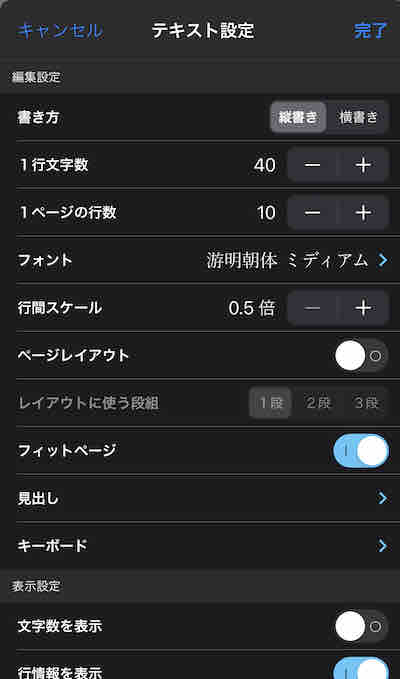
無料でトライアルはできますが、複数文書を作成したり、開いたりする場合は、有料アドオンで380円(すいませんうろ覚えです)を支払う必要があります。
オススメの点
なぜこのエディターが良いかというと
1,iCloudのテキストファイルを開ける
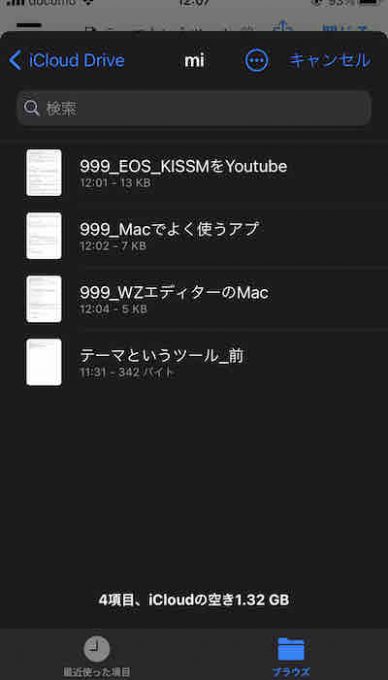
WZエディターで作成したテキストファイルをiCloudに保存しておけば、縦式エディタで開いて執筆が可能です。
テキストエディタって他にも有りましたが、iCloud対応ってのはまだ少ないのではないでしょうか。
ただし、ファイルアプリから直接は開くことができないため、縦エディタの開く画面がから選択する形となります。
2,縦レイアウトを自動伸縮してくれる
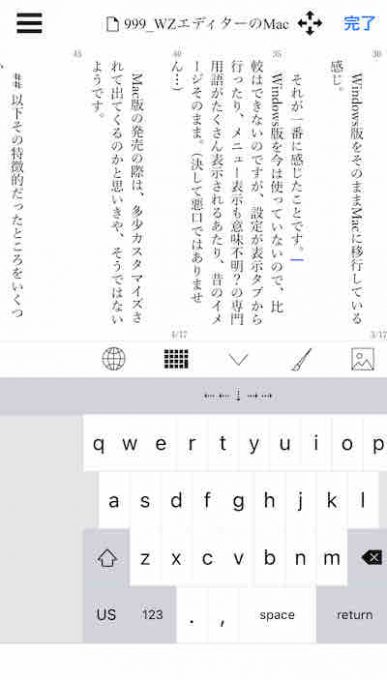
テキストファイルを開くだけなら、Pagesでも開くことはできるのですが、この縦エディタの良いところは、執筆画面のレイアウトを
画面に合わせて自動調整してくれる
ところです。
写真のようにソフトキーボードの大きさに合わせて見やすく表示してくれるので、執筆が快適です。
3,同時に複数テキストを開ける
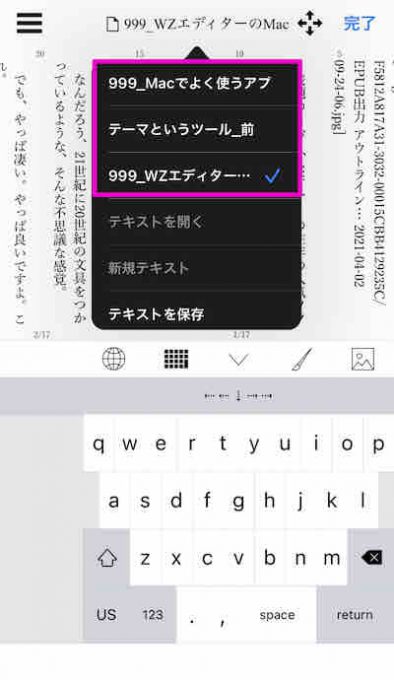
さらに素晴らしいと思うのが、複数文書を開いたまま交互に執筆できること(ただし3つまでのようです)。
PC版のエディタとほぼ同じような機能が実装されているのです。
4,UIが使いやすい
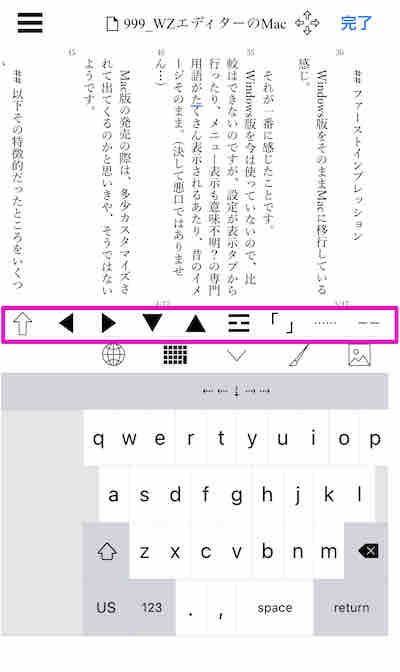
メニュー体型がシンプルでユーザーインターフェイスがよく考えられています。
また、ソフトキーボード上に独自ツールを表示することができるので、より快適に文字入力することもできます。
※ただし、残念なことにWZエディターの見出しをアウトライン表示する機能はありません。悪しからず!
まとめ
iCloudで連携して使えるiOS版のエディターがあることが分かったので安心しました。
WZは今のところ、トライアル版を使ってますが、これならフルバージョンを購入しても使えそうです。
iPhoneiPadで連携して使えるエディターをお探しの方、ぜひトライしてみてください。